Concrete CMS – Come reimpostare manualmente la password di accesso
Se hai perso la password per qualsiasi motivo, puoi usare il modulo di reimpostazione password integrato nella pagina di login (/login).
Se l’indirizzo email dell’account che vuoi reimpostare non è corretto e hai accesso al database, puoi aggiornare l’indirizzo email nella tabella utenti (Users) nel database e poi usare il modulo di reimpostazione password.
Il seguente metodo dovrebbe essere considerato l’ultima risorsa ed è leggermente rischioso in quanto mostrerà la nuova password a chiunque richieda l’URL mentre il codice viene aggiunto al file.
Date le alternative e gli avvertimenti di cui sopra, puoi seguire questo tutorial e reimpostare manualmente una password. Questo tutorial presuppone che tu abbia accesso SFTP e che tu sia in grado di modificare i file nel tuo server.
Apri il file: \application\bootstrap\app.php
Aggiungere il seguente codice alla fine di questo file:
Route::register('/manual_reset_password', function() {
$userIDToReset = 0; //enter USER_ID here (admin USER_ID is 1)
$newPassword = 'ENTER YOUR NEW PASSWORD HERE';
$hasher = $this->app->make(Concrete\Core\Encryption\PasswordHasher::class);
$ui = UserInfo::getByID($userIDToReset);
$username = $ui->getUserName();
$db = Database::connection();
$dh = Loader::helper('date');
$dateTime = $dh->getOverridableNow();
//update password
$statement = $db->executeQuery(
'UPDATE Users SET uPassword = ?, uLastPasswordChange = ? WHERE uID = ?;',
array(
$hasher->HashPassword($newPassword),
$dateTime,
intval($userIDToReset)
)
);
//delete password
$statement = $db->executeQuery(
'DELETE FROM UserValidationHashes WHERE uID = ?;',
array(
$userIDToReset
)
);
printf("Password for username = %s (ID=%s) has been changed to '%s'.", $username, $userIDToReset, $newPassword);
printf("<h2 style='color:red'>");
printf("DO NOT FORGET TO REMOVE THIS CODE AFTER CHANGING THE PASSWORD.");
printf("</h2>");
});
Ovviamente le righe in cui sono contenute le variabili $userIDToReset e $newPassword, vanno cambiate a seconda delle tue necessità.
Esegui questo percorso nel tuo browser: https://dominio.com/index.php/manual_reset_password
Dopo aver verificato che la nuova password funzioni, rimuovere il codice aggiunto nel passaggio 2.
Se hai bisogno di aiuto con Concrete CMS, scrivimi un messaggio con questo modulo.



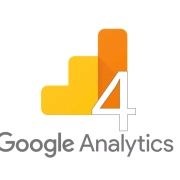






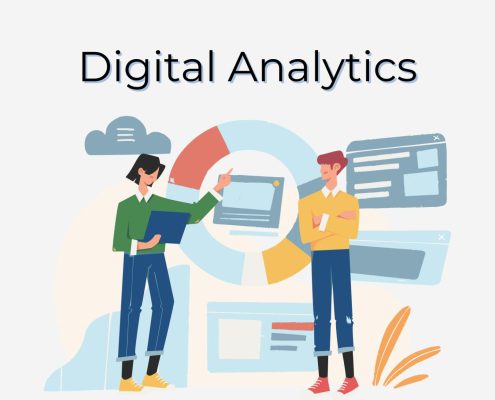

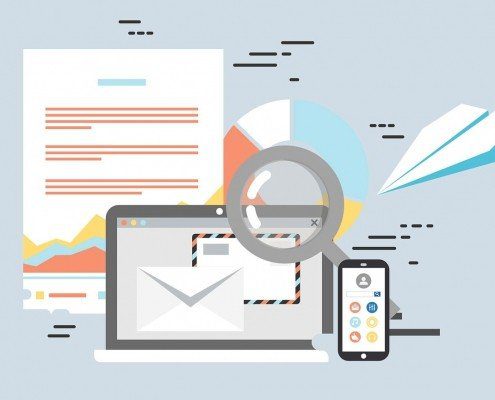
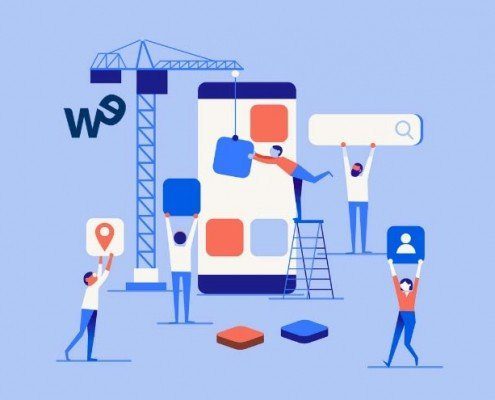

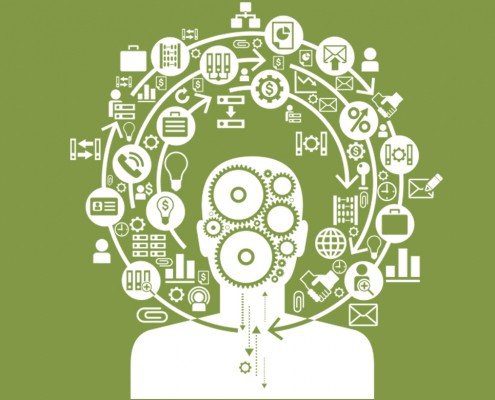
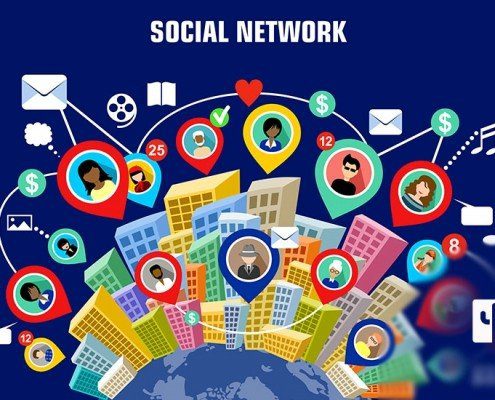

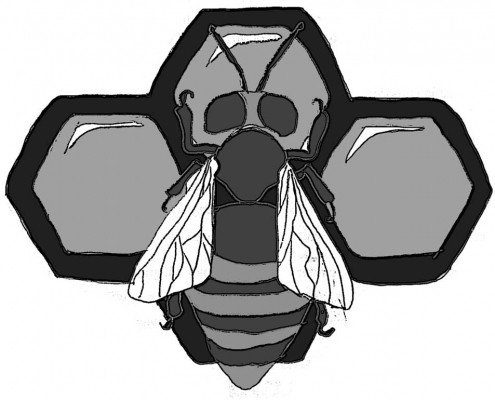

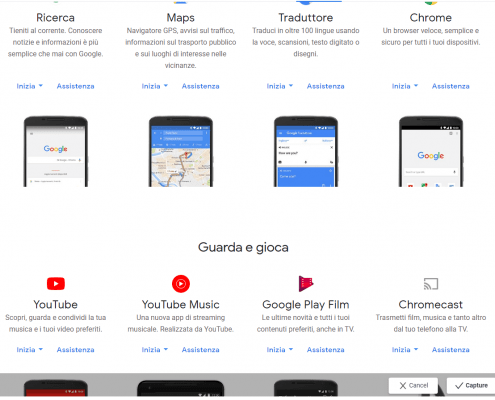



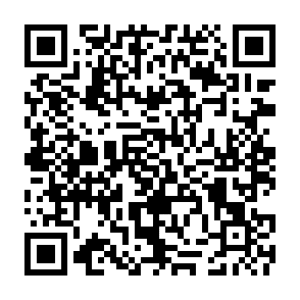


Lascia un Commento
Vuoi partecipare alla discussione?Sentitevi liberi di contribuire!